Adobe Photoshop obsahuje nástroje, ktoré umožňujú preklopiť alebo inak zmeniť obrázok na vrstve, vrátane tej, ktorá je nakreslená nástrojom Štetec. Táto metóda však nie je vždy pohodlná a v grafickom editore existujú spôsoby, ako preklopiť alebo inak transformovať kontúry štetcov ešte pred ich použitím.
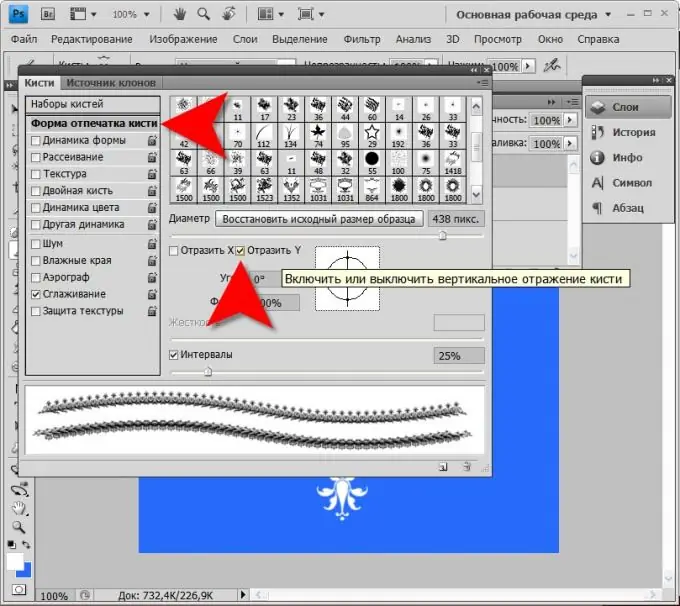
Nevyhnutné
Grafický editor Adobe Photoshop
Inštrukcie
Krok 1
Spustite Photoshop a vytvorte nový dokument výberom najvyššieho riadku (Nové) v ponuke Súbor alebo pomocou klávesových skratiek CTRL + N.
Krok 2
Nástroj Vyplniť zapnete kliknutím na príslušnú ikonu na paneli nástrojov alebo jednoducho stlačením klávesu G. Pomocou tohto nástroja musíte vytvoriť pozadie, aby ste zreteľnejšie videli obrysy štetcov, s ktorými budete pracovať.
Krok 3
Vyberte si farbu, ktorá vám najlepšie vyhovuje ako pozadie, a kliknite na zatiaľ jedinú vrstvu dokumentu.
Krok 4
Vytvorte novú vrstvu tam, kde bude umiestnený výkres štetca. Môžete to urobiť stlačením klávesovej skratky CTRL + SHIFT + N alebo kliknutím na príslušnú ikonu v palete vrstiev.
Krok 5
Prepnite farbu na tú, ktorú chcete namaľovať štetcom, a stlačte kláves F5 na klávesnici - tým sa spustí „paleta štetcov“. To isté možno urobiť otvorením sekcie „Okno“v ponuke grafického editora a výberom položky „Štetce“.
Krok 6
Kliknite na riadok Tvar špičky kefy na palete Kefy. Nachádza sa na ľavej strane, tesne pod štítkom „Sady štetcov“. Toto zviditeľní ďalšiu oblasť, ktorá obsahuje nástroje na jemnejšie nastavenie štetca.
Krok 7
Začiarknite políčko Flip Y a obrys štetca sa preklopí. Potom môžete pracovať s obrátenou kefou.
Krok 8
Okrem vertikálneho odrazu tu tiež môžete štetcom prevrátiť vodorovnú rovinu (začiarkavacie políčko „Prevrátiť X“) alebo otočiť o zadaný uhol (pole „Uhol“). Okrem toho môžete zmeniť proporcie štetca - urobte ho naopak predĺženejší alebo sploštený. Pole „Formulár“je na to určené.
Krok 9
Ak nechcete zakaždým zapnúť a vypnúť vertikálny odraz tejto kefy, vytvorte novú kefu s obrátenou dráhou. Ak to chcete urobiť, najskôr urobte potlač štetcom na priehľadnej vrstve.
Krok 10
V ponuke otvorte časť „Úpravy“a vyberte riadok „Definovať štetec“.
Krok 11
Zadajte názov obrátenej kefy a kliknite na tlačidlo OK. Potom sa zobrazí v palete štetcov a môžete ju použiť.






